Exécution de requêtes à partir des menus Administration et Gérer
Les rubriques de cette section décrivent différentes façons d'exécuter des requêtes et de générer des résultats.
Pour utiliser ces fonctionnalités, vous devez voir Gérer les requêtes et Equilibrage de règle lorsque vous cliquez sur ![]() .
.
Reportez-vous également à la section Exécution de requêtes à partir du panneau Décisionnel.
Exécution de requêtes personnalisées dans les applications Profitability and Cost Management
Remarque :
La section Création de requêtes personnalisées dans les applications décrit comment créer une requête.
Avant l'exécution d'une requête, la base de données doit être déployée et calculée.
Vous pouvez exécuter des requêtes et afficher les résultats dans Oracle Smart View for Office pour réaliser des analyses supplémentaires, les valider et les modifier.
Pour exécuter une requête et la lancer dans Smart View à partir de l'écran Gérer les requêtes, procédez comme suit :
-
Sur la page d'accueil, cliquez sur
 , puis cliquez sur Gérer les requêtes.
, puis cliquez sur Gérer les requêtes.L'écran Gérer les requêtes apparaît et comporte toutes les requêtes que votre provisionnement de sécurité vous permet de voir (Figure 13-1).
-
Sélectionnez la requête à exécuter.
Cliquez sur
 ou sélectionnez Actions, puis Exécuter la requête.
ou sélectionnez Actions, puis Exécuter la requête.Smart View s'ouvre avec les résultats de la requête.
Les résultats apparaissent dans un format spécial qui simplifie leur interprétation et leur présentation. Pour plus d'informations, reportez-vous à la section Formatage des résultats de requête dans Smart View.
Exécution de requêtes à partir de l'écran Equilibrage de règle de Profitability and Cost Management
Vous pouvez lancer certaines intégrations de requête prédéfinies à partir de l'écran Equilibrage de règle. Les points de lancement sont représentés sous forme de liens hypertextes définis sur les données de l'écran. Les liens hypertexte dans les colonnes représentent les valeurs de contribution établies par les calculs de la règle.
Vous pouvez cliquer sur les liens hypertexte pour afficher des données dans Smart View. Là, vous pouvez analyser les calculs et déterminer si certaines zones doivent être réparées, ainsi qu'accéder aux détails des écarts ou des informations manquantes.
Pour accéder aux requêtes via l'écran Equilibrage de règle, procédez comme suit :
-
Sur la page d'accueil, cliquez sur
 , puis cliquez sur Equilibrage de règle.
, puis cliquez sur Equilibrage de règle. -
Pour des résultats exhaustifs, calculez l'application avant d'exécuter la requête.
-
Dans l'écran Equilibrage de règle, saisissez les données de PDV, cliquez sur
 , puis sélectionnez une vue de modèle.
, puis sélectionnez une vue de modèle. -
Dans la table d'équilibrage de règle, cliquez sur un lien hypertexte bleu (par exemple, pour AllocationIn).
Lorsque vous cliquez sur le lien hypertexte, les résultats s'affichent dans Smart View pour analyse et reporting.
Figure 13-3 Résultats de la requête dans Smart View pour les allocations en entrée des activités
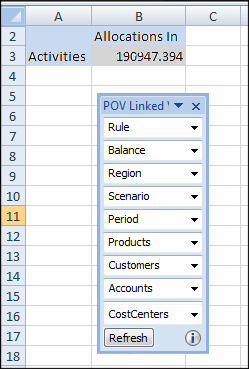
Ces résultats apparaissent dans un format spécial qui simplifie leur interprétation et leur présentation. Pour plus d'informations, reportez-vous à la section Formatage des résultats de requête dans Smart View.
-
Facultatif : pour modifier le PDV actuel, dans le volet POV_Linked_View, cliquez sur la flèche vers le bas en regard d'une dimension listée pour le PDV actuel, puis cliquez sur les points de suspension (...) pour ouvrir le sélecteur de membres. Sélectionnez les membres à modifier, puis cliquez sur Actualiser,
 , pour activer la modification de PDV.
, pour activer la modification de PDV. -
Vérifiez les résultats de la requête.
-
Facultatif : pour afficher un croisement donné, utilisez les commandes de zoom sur l'onglet Oracle Essbase pour accéder ou revenir à un croisement donné.